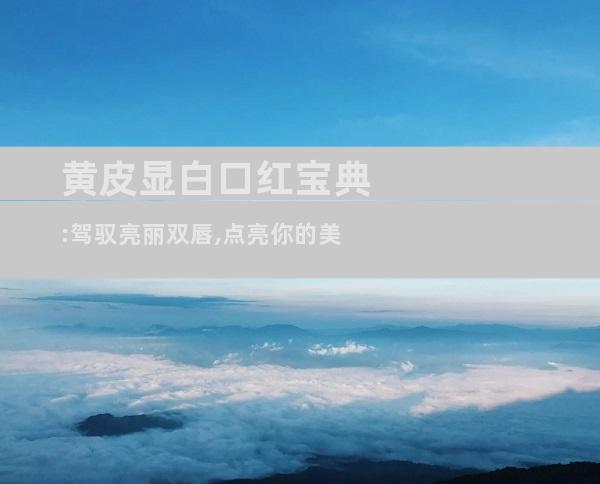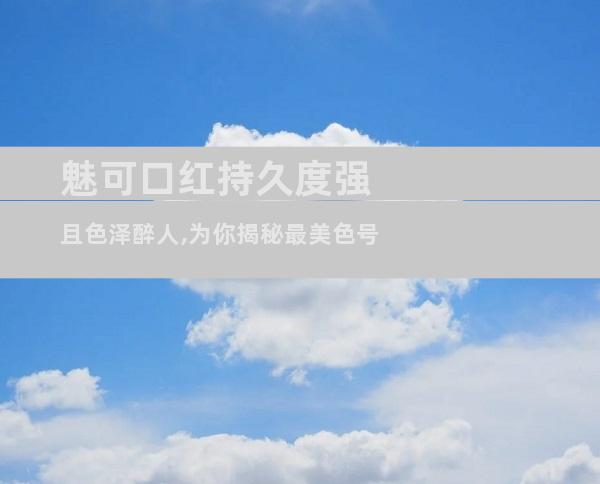解锁 Lenovo 电脑的开机之谜,轻松开启数码世界在数字化时代,电脑已经成为我们日常生活和工作中不可或缺的一部分。对于 Lenovo 电脑用户来说,了解如何快速解锁开机密码至关重要,以免影响使用效率。本文将深入探讨 Lenovo 电脑开机解锁的各种方法,帮助您轻松开启数码世界。 1. BIOS 设置解除密码如果您的 Lenovo 电脑开机时提示输入 BIOS 密码,则需要通过 BIOS 设置来解除它。 重启电脑 并立即按 F1 键进入 BIOS 设置。

解锁 Lenovo 电脑的开机之谜,轻松开启数码世界
在数字化时代,电脑已经成为我们日常生活和工作中不可或缺的一部分。对于 Lenovo 电脑用户来说,了解如何快速解锁开机密码至关重要,以免影响使用效率。本文将深入探讨 Lenovo 电脑开机解锁的各种方法,帮助您轻松开启数码世界。
1. BIOS 设置解除密码
如果您的 Lenovo 电脑开机时提示输入 BIOS 密码,则需要通过 BIOS 设置来解除它。
重启电脑 并立即按 F1 键进入 BIOS 设置。
在 BIOS 设置界面中,找到 Security 选项卡。
选择 Set Supervisor Password 选项并按 Enter 键。
留空密码字段并按 Enter 键。
保存更改并退出 BIOS 设置。
2. 使用开机密码重置光盘
如果您忘记了 Lenovo 电脑的开机密码,可以使用开机密码重置光盘来恢复。
创建开机密码重置光盘:在另一台电脑上使用 Lenovo Password Reset Tool 创建开机密码重置光盘。
插入光盘:将创建的开机密码重置光盘插入需要解锁的 Lenovo 电脑。
重启电脑并按 F12 键:重启电脑,并在显示启动菜单时按 F12 键。
选择光盘启动:使用方向键选择 CD/DVD-ROM Drive 或 USB Flash Drive 选项。
重置密码:按照屏幕上的说明重置开机密码。
3. 使用第三方密码破解工具
如果您无法通过上述方法解锁 Lenovo 电脑,可以使用第三方密码破解工具,如 Ophcrack 或 PCUnlocker。
下载密码破解工具:从官方网站下载 Ophcrack 或 PCUnlocker。
刻录光盘或 USB 启动盘:使用 ISO2Disc 或 Rufus 等工具将密码破解工具刻录到光盘或 USB 启动盘。
从光盘或 USB 启动:将创建的启动盘插入需要解锁的 Lenovo 电脑并重启。
重置密码:使用密码破解工具破解开机密码并重置为新的密码。
4. 主板放电清除 CMOS
在某些情况下,可以通过放电主板上的 CMOS 来重置 BIOS 设置,从而清除开机密码。
断开电源:将 Lenovo 电脑关机并拔掉电源线。
打开机箱:拆卸机箱侧板以访问主板。
找到 CMOS 电池:主板上有一个银色的纽扣电池,这就是 CMOS 电池。
取出电池:用螺丝刀或指甲小心地取出 CMOS 电池。
等待 30 秒:让主板放电 30 秒以上。
重新插入电池和合上机箱:将 CMOS 电池重新插入主板,然后合上机箱。
5. 联系 Lenovo 技术支持
如果您无法通过上述任何方法解锁 Lenovo 电脑,请联系 Lenovo 技术支持寻求帮助。
访问 Lenovo 官网:访问 Lenovo 官方网站
选择您的产品:从产品目录中选择您的 Lenovo 电脑型号。
联系技术支持:通过聊天、电子邮件或电话联系 Lenovo 技术支持,提供您的问题详细信息。
6. 断开电池强制关机
如果您的 Lenovo 电脑是笔记本电脑,可以通过断开电池强制关机来重置 BIOS 设置。
断开电池:关闭笔记本电脑并断开电池连接。
按住电源按钮:按住笔记本电脑上的电源按钮 10 秒以上。
重新连接电池:将电池重新连接到笔记本电脑。
开机:按下电源按钮开机,BIOS 设置将被重置。
7. 使用管理员账户解锁
如果您拥有 Lenovo 电脑的管理员账户,可以使用它来解锁其他用户的开机密码。
登录管理员账户:使用管理员账户登录 Lenovo 电脑。
打开控制面板:在开始菜单中搜索并打开控制面板。
选择用户账户:转到控制面板中的 用户账户。
更改用户密码:选择需要解锁的账户,然后点击 更改密码。
输入新密码:输入两次新密码以解锁账户。
8. 注意事项
在解锁 Lenovo 电脑开机密码时,需要注意以下事项:
在进行任何操作之前,请确保备份重要数据。
使用第三方密码破解工具有一定的风险,可能导致系统不稳定或数据丢失。
如果您无法自行解锁电脑,请联系 Lenovo 技术支持寻求专业帮助。